



Sie haben Apple Music abonniert und möchten Ihre geschützten M4P in MP3 umwandeln, um sie auf verschiedenen Geräten genießen zu können? Keine Sorge, wir haben die Lösung für Sie! In diesem Artikel werden wir Ihnen drei effektive Methoden vorstellen, um M4P-Dateien in das universell unterstützte MP3-Format umzuwandeln. Egal, ob Sie nach einem M4P-to-MP3-Converter suchen oder einfach nur wissen möchten, wie Sie M4P-Dateien in MP3 umwandeln können, folgen Sie unserem Leitfaden und entdecken Sie die besten Möglichkeiten, um Ihre Lieblingsmusik ohne Einschränkungen zu genießen.
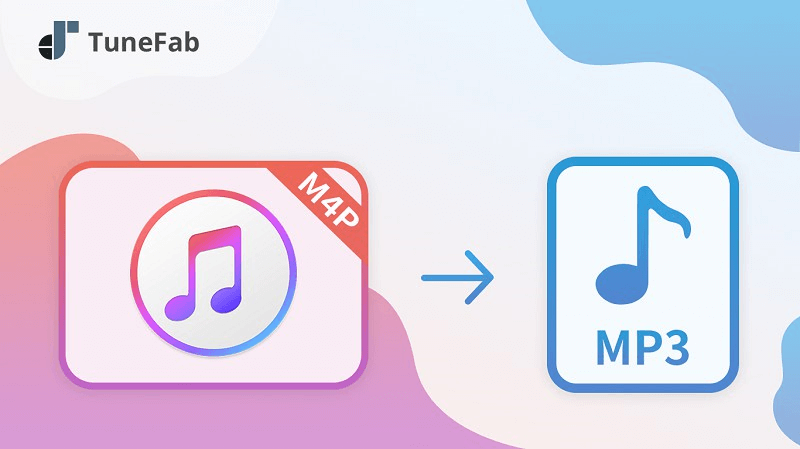
Nicht verpassen:
KOSTENLOS: Top DRM Entfernen Freeware im Test [Nicht verpassen]
M4P ist die englische Abkürzung von MPEG-4 Protected, auf Deutsch geschützte MP4-Datei. Apple Music Songs werden beim Downloaden in der Regel M4P-Format lokal gespeichert und M4P Titel sind über Apple FairPlay DRM geschützt.
Wie kann man eine M4P-Datei abspielen? Tatsächlich sind die einzige M4P Player nur Apple Music und iTunes. Der Grund dafür liegt auch an den oben ganannten DRM-Schutz. Aus Gründen des Urheberrechtsschutzes werden Audio-Dateien durch DRM-Schutz (Digital Rights Management) auf spezielle Weise verschlüsselt, um unautorisierte Kopie und Wiedergabe zu verhindern. Im Falle von M4P-Dateien können diese nur von Apple Music oder iTunes entschlüsselt und abgespielt werden.

Um M4P in iTunes zu öffnen gibt es jedoch Bedingungen:
Man muss sich die selbe Apple-ID benutzen, mit der Sie Ihre M4P-Titel heruntergeladen haben, bei iTunes anmelden.
Darüber hinaus muss man bei iTunes den Computer autorisieren, indem Sie zu iTunes > Account > Autorisierungen gehen und die Option „Diesen Computer autorisieren“ aktivieren.

Wenn Sie also M4P-Dateien auf andere Geräte z.B. iPod, MP3-Player abspielen oder Apple Music auf USB Stick übertragen möchten, ist die beste Lösung diese geschützte M4P in MP3 zu umwandeln. Folgend stelle ich Ihnen 5 Methoden vor, damit Sie die Aufgabe leicht schaffen.
TuneFab Apple Music Converter - Intuitiv, leistungsstark und es kann die Konvertieren-Aufgabe viel vereinfachen daher erspart Ihnen Zeit. Sie können Ihre in Apple Music gespeicherten Playlists mit diesem Converter in MP3 umwandeln. Mit TuneFab können Sie den DRM-Schutz von Apple Music entfernen. Und danach können Sie sie auf allen Geräten wie MP3-Player, PSP, PS4, CD-ROM, etc. frei abspielen.
Hauptfunktionen im überblick:
DRM-Schutz von allen Inhalten auf Apple Music entfernen
35x schnellere Umwandlungsgeschwindigkeit
ID3-Tags und Metadateninformationen beibehalten
Die originale Audioqualität beibehalten
Verschiedene Ausgabeformat unterstützt: MP3, M4A, WAV, FLAC, AIFF und ALAC
Folgend ist eine Schritt für Schritt Anleitung über wie Sie geschützte M4P Dateien in MP3 umwandeln mit dem TuneFab Converter.
Schritt 1. Installieren und öffnen Sie den TuneFab Apple Music Converter auf Ihrem Computer. Lesen Sie Nutzer-Guide beim ersten Öffnen.
Schritt 2. Klicken Sie auf „Anmelden“ in der oberen rechten Ecke, um sich mit Ihrer Apple-ID anzumelden, und wählen Sie die Songs aus, die Sie konvertieren möchten. Ziehen Sie die Musik auf die rechten Konvertierungsliste hinzu oder klicken Sie einfach den Download-Button am Titel, um Musik hinzuzufügen.
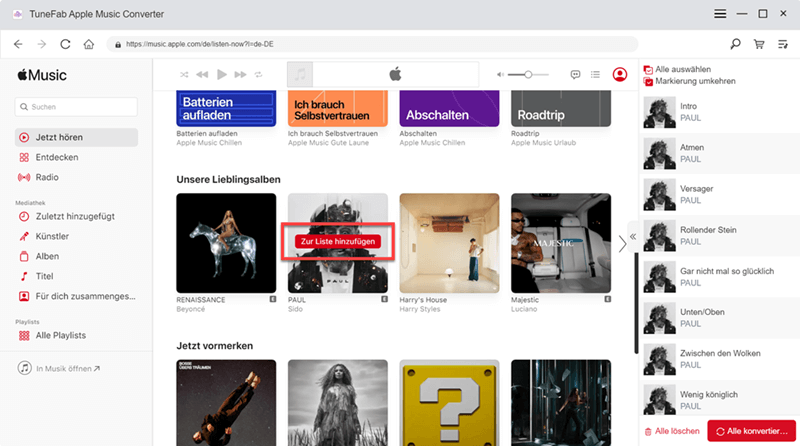
Schritt 3. Wählen Sie Ausgangsformat auf der Konvertierungsliste. Neben dem Ausgangsformat, können Sie außerdem auch weitere Anpassungen vornehmen, wie die Bitrate, Samplerate, Codec, etc. Damit Sie sicherstellen können, dass Sie die beste Ausgangsqualität haben, ist es empfehlenswert, die Bitrate auf 256 Kbps und die Samplerate auf 41,000 Hz zu setzen. Dadurch stellen Sie sicher, dass Sie die originale Apple Music Qualität haben.
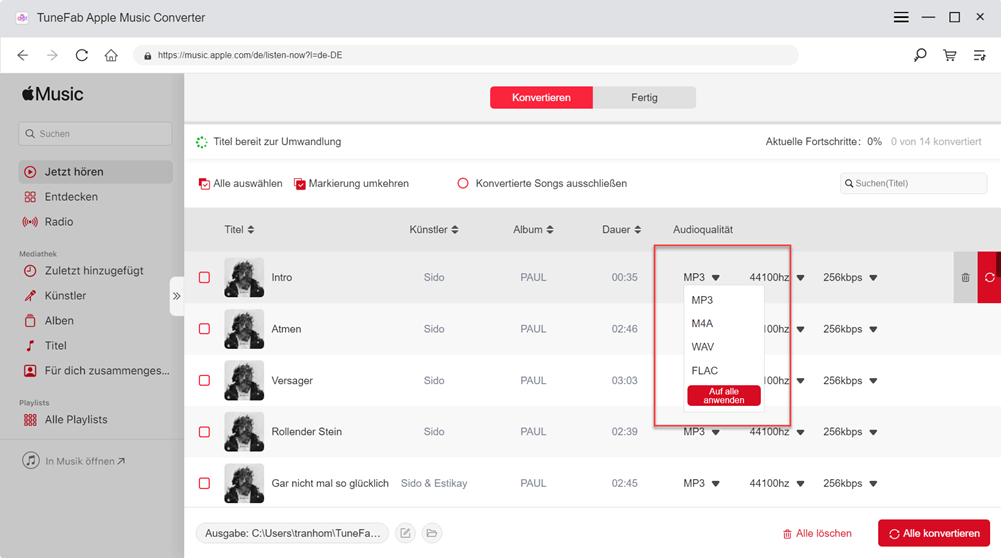
Schritt 4. Klicken Sie auf „Alle konvertieren“ um die Umwandlung von iTunes M4P zu MP3 zu starten. Während Konvertierung können Sie den Verlauf prüfen und jederzeit stoppen.
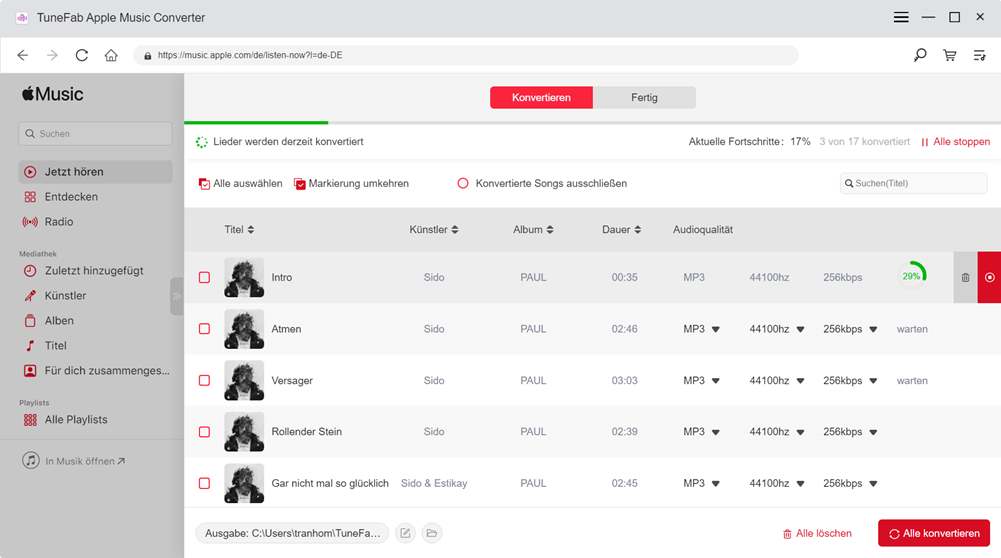
Schauen Sie sich das Video an und erfahren Sie mehr über die Methoden, wie man iTunes oder Apple Musics M4P in MP3 konvertieren kann!
Mehr erfahren:
Wenn Sie mehr über TuneFab Apple Music erfahren wollen, können Sie den folgenden Beitrag lesen: TuneFab Apple Music Converter Rezension: Lohnt es sich?
Wenn Sie über einen praktischen Recorder auf dem Computer verfügen, zum Beispiel den FonePaw Bildschirm Recorder, dann kann man auch damit das Audio von der M4P-Datei aufnehmen. Der bietet auch viele Formate zur Ausgabe z.B. MP3. Tatsächlich ist es nicht M4P in MP3 umzuwandeln, sondern Audio aufnehmen, aber empfehlenswert zu testen.
Bedienungsschritte des Audio-Recorders:
Schritt 1. Laden Sie den FonePaw Audio Recorder kostenlos herunter und installieren Sie das Programm auf Ihrem Computer.
Schritt 2. Öffnen Sie das Programm und klicken Sie auf „Audio aufnehmen“, um Stimme und Ton auf Ihrem Computer aufzunehmen.

Schritt 3. Schalten Sie den Systemsound-Knopf ein, wenn Sie Ton von Ihrem Computer aufnehmen möchten. Und schalten Sie den Mikrofon-Knopf ein, wenn Sie Ihre Stimme aufnehmen möchten. Schalten Sie beide ein, wenn Sie beide Funktionen benötigen. Sie können den Schieberegler verwenden, um die Lautstärke einzustellen.
Schritt 4. Wenn Sie bereit sind, klicken dann Sie auf den „REC“ Knopf, um die Aufnahme zu starten. Der Rekorder wird Ihnen anzeigen, dass Sie die Aufnahme mit Tastenkürzeln starten oder stoppen können.
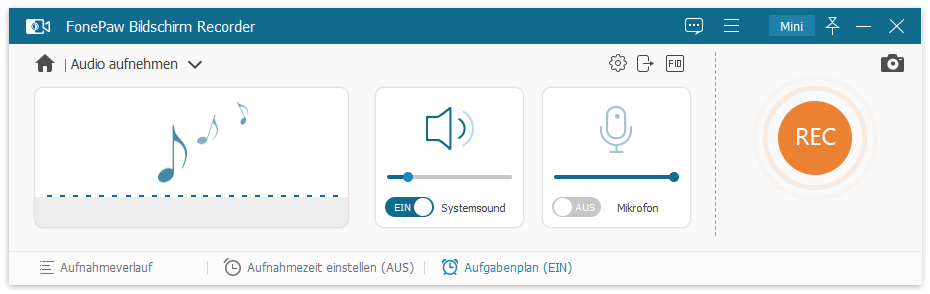
Diese Methode ist praktisch aber nicht so direkt, da man nach der Aufnahme den Song selbst schneiden muss. Aber der FonePaw Recorder bitet eine eingebaute Schneider-Funktion auf dem Programm.
Wenn Sie nur einige Apple Music Titel von M4P in MP3 umwandeln möchten, und kein Geld ausgeben oder keine Software herunterladen wollen, ist diese Methode genau das Richtige für Sie. Der Apple Music Downloader ist eine Online M4P Converter Webseite, bei der Sie einfach die gewünschten Apple Music Songs online konvertieren können. Obwohl es in Bezug auf Klangqualität und Stabilität nicht mit einem Converter-Programm mithalten kann, ist es dennoch eine einfache und schnelle Lösung.
Schritt 1. Öffnen Sie zuerst die Apple Music App oder den Web Player. Finden Sie einen Titel, eine Playlist oder ein Album zum Konvertieren. Klicken Sie auf die Mehr-Taste „...“ > „Teilen“ > „Link kopieren“, um den Link des Objekts zu kopieren.

Schritt 2. Gehen Sie zu der Website von Apple Music Downloader und fügen Sie den kopierten Link in das Suchfeld ein. Klicken Sie auf den „Start“-Button und wird den Link analysiert. Danach klicken Sie auf „Get Download“ für die entsprechenden Titel.

Schritt 3. Klicken Sie weiter auf „Download MP3“ zu bestätigen und die Umwandlung von M4P to MP3 zu starten.

Zusammenfassend lässt sich sagen, dass es verschiedene Möglichkeiten gibt, M4P in das MP3 zu umwandeln. Der Einsatz von Apple Music Converter ist ideal für Abonnenten von Apple Music, da er eine einfache und effiziente Lösung bietet. Allerdings kann dies mit zusätzlichen Kosten verbunden sein, weil es eine Probefrist bei der Testversion besteht. Das Aufnehmen von Songs mit einer Aufnahmesoftware ist eine kostengünstige Methode, aber die Klangqualität kann beeinträchtigt sein. Für Benutzer, die keine zusätzliche Software installieren möchten, bietet ein Online-Apple-Music-Konverter eine bequeme und kostenlose Option, jedoch können möglicherweise nicht alle Funktionen wie Einstellung des Ausgabeformats zur Verfügung stehen.
Je nach Ihren individuellen Anforderungen und Vorlieben können Sie die für Sie am besten geeignete Methode auswählen. Wenn Sie eine schnelle und zuverlässige Konvertierung wünschen, ist der TuneFab Apple Music Converter die beste Wahl. Es ist leistungsstark und einfach zu bedienen. Damit können Sie Apple Music geschützte M4P schnell und problemlos in MP3 umwandeln. Laden Sie TuneFab jetzt kostenlos herunter und probieren Sie es aus!
Es hängt davon ab, welche Methode Sie beim Konvertieren einsetzen. Obwohl FonePaw Recorder die Option von verlustfreier Klangqualität bietet, kann es dennoch zu einem gewissen Qualitätsverlust kommen. Und aufgrund technischer Einschränkungen kann Online M4P Converter oft nicht die Originalklangqualität beibehalten. Daher empfehlen wir Ihnen, wenn Sie hohe Ansprüche an die Klangqualität haben, den TuneFab Apple Music Converter zu verwenden, um M4P verlustfrei in MP3 zu umwandeln und die Originalklangqualität beizubehalten.
Verschiedene Dateinamenerweiterungen wie .m4p, .m4a oder .m4b werden zum Kennzeichnen von unterschiedlichen Audiodateien-Typen verwendet. Z.B. Wird M4P üblicherweise zum Speichern von Audiostreams verwendet, die durch FairPlay Digital Rights Management verschlüsselt sind. Ältere iTunes-geschützte Songs und Apple Music-Titel sind in diesem Format gespeichert. M4A wird normalerweise für ungeschützte iTunes Plus-Titel verwendet. M4B wird häufig für Hörbuchdateien verwendet, da M4B Metadaten einschließlich Kapitel speichern kann. Und iPhone-Klingeltöne verwenden die Erweiterung .m4r und nicht .m4a.
In diesem Artikel wurden mehrere kostenlose Apple Music Converter empfohlen. Wenn Sie einfach und schnell Ihre Apple Music M4P-Dateien in MP3 umwandeln möchten, können Sie den vollständig kostenlosen Online M4P Converter Apple Music Downloader verwenden. Wenn Sie eine sichere und stabile Konvertierung wünschen, empfehlen wir Ihnen den TuneFab Apple Music Converter.
Alle drei Methoden in diesem Artikel können Ihnen helfen, den DRM-Schutz von M4P-Dateien zu entgernen. Vor allem empfehlen wir Ihnen, ein ausgezeichneter Apple Music Converter wie TuneFab zu verwenden, um eine sichere und stabile DRM-Entfernung zu gewährleisten.
Mehr erfahren: Apple Music DRM entfernen kostenlos ohne Qualitätsverlust
Kommentar schreiben
0 Kommentare
PRODUKTE
TUTORIALS
UNTERNEHMEN
Copyright © 2022 TuneFab Software Inc. Alle Rechte vorbehalten.
Kommentare(0)